Beheben Sie Firefox-Probleme mit Add-Ons, Plugins oder unerwünschter Software
Haben Sie Probleme mit Firefox-Add-ons und -Plugins(Firefox add-ons and plugins) ? Sie scheinen mit dem neuesten Update deaktiviert zu sein? Funktionieren(Don) sie nicht wie erwartet? In diesem Leitfaden geben wir Tipps zur Behebung von Firefox -Problemen mit Add-Ons, Plugins oder unerwünschter Software. Wir betrachten folgende Szenarien:
- Add-on-Anmeldung in Firefox
- Probleme mit dem Flash-Plugin
- Fehlende Taschenfunktion
- Gefälschtes Firefox-Update
- Add-on, Erweiterung, Symbolleisten oder Design können nicht entfernt werden
- Aktualisieren Sie den Grafiktreiber
- Firefox Anti-Hijacking für die Suche.
Firefox Probleme mit Add-ons & Plugins
Firefox hat sich in den letzten Jahren stark verändert und mit jedem Update kommen neue Funktionen und Sicherheitsmaßnahmen hinzu. Dies kann zu Problemen mit den Add-ons und Plugins führen. Schauen wir uns an, wie sie behoben werden können.
1] Add-On-Anmeldung in Firefox
Ab Firefox- Version 57 funktionieren nur Erweiterungen, die mit WebExtensions-APIs erstellt(WebExtensions APIs) wurden. Dadurch wird sichergestellt, dass alle Erweiterungen überprüft wurden, bevor sie die Verbraucher erreichen. Wenn eine Erweiterung die Sicherheitsrichtlinien von Firefox nicht befolgt , funktionieren sie nicht, auch wenn sie früher funktioniert haben.
Sie können Firefox zwar zwingen, unsignierte Add-Ons und Plugins zu verwenden , es wird jedoch am besten empfohlen, entweder ein zertifiziertes Update zu finden oder nach einer alternativen Version zu suchen.
2] Probleme mit dem Flash-Plugin
Das Flash-Plug-in ist auf einigen Websites blockiert(Flash Plugin is blocked on some websites)

Da Flash bekanntermaßen Sicherheitsprobleme hat, führen die meisten Websites und sogar Firefox keine Flash -basierten Medien automatisch aus. Stattdessen erhalten Sie eine Benachrichtigung. Wenn Sie darauf klicken, verwendet es den Flash-Player und führt ihn dann aus. Wenn Sie es automatisch ausführen möchten, können Sie dies tun.

- Gehen Sie zu Menü > Add-ons > Plugins.
- Suchen Sie Shockwave Flash(Locate Shockwave Flash) . Die Standardoption ist Zur Aktivierung fragen .(Ask)
- Klicken Sie zum Ändern auf „Einstellungen“ und deaktivieren Sie das Kontrollkästchen „ Gefährliches(Block) und aufdringliches Flash blockieren “.
Es ist zwar am besten, es pro Site zu aktivieren, aber wenn Ihre Arbeit dies erfordert, können Sie es jederzeit aktivieren.
Das Flash-Plugin ist abgestürzt(Flash Plugin has crashed)
Stellen Sie in diesem Fall zunächst sicher, dass das Plugin aktualisiert wird. Sie können zum Abschnitt Plugins gehen > auf das Zahnradsymbol klicken und auf Nach Updates suchen klicken. Deaktivieren Sie zweitens(Second) die Hardwarebeschleunigung(disable hardware acceleration) in Firefox und versuchen Sie es erneut.
Blitz funktioniert nicht(Flash doesn’t work)
Wenn die oben genannten Methoden nicht funktionieren und Flash -Inhalte keinen Nutzen haben, ist es an der Zeit zu überprüfen, ob der Flash-Player, dh Shockware Flash , deaktiviert ist. Gehen Sie zu Menu > Add-ons > Plugins > Shockwave Flash > Activate . Wenn es aktiviert ist, stellen Sie sicher, dass Sie den Grafiktreiber aktualisieren.(update the graphics driver.)
3] Fehlende Pocket-Integration
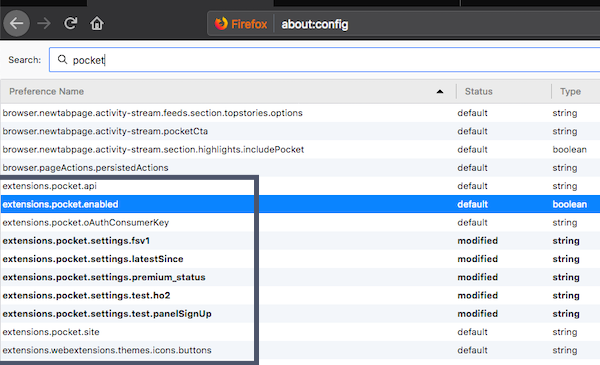
Mit der Pocket(Pocket) -Funktion in Firefox können Sie Websites speichern, um sie später zu lesen. Wenn Sie Pocket nicht direkt neben den Favoriten oder dem Lesezeichensymbol sehen können, gehen Sie wie folgt vor:
- Stellen(Make) Sie sicher, dass Sie bei Firefox angemeldet sind(Firefox)
- Gehen Sie zu about:config und geben Sie pocket ein
- Doppelklicken(Double) Sie auf extensions.pocket.enabled auf true.
Das Post this Pocket -Symbol erscheint sofort wieder neben dem Lesezeichen-Symbol.
4] Erkennen Sie ein gefälschtes Firefox-Update
Vorbei sind die Zeiten, in denen Sie Firefox(Firefox) herunterladen mussten , um ihn zu aktualisieren. Nach der Installation aktualisiert sich Firefox automatisch auf die neueste Version. Jede Aufforderung, die von Websites oder Software angeboten wird, sollte als Fälschung betrachtet werden. Wenn Sie darauf stoßen, installieren Sie es nicht.
5] Add-On, Erweiterung, Symbolleisten oder Design können nicht entfernt werden
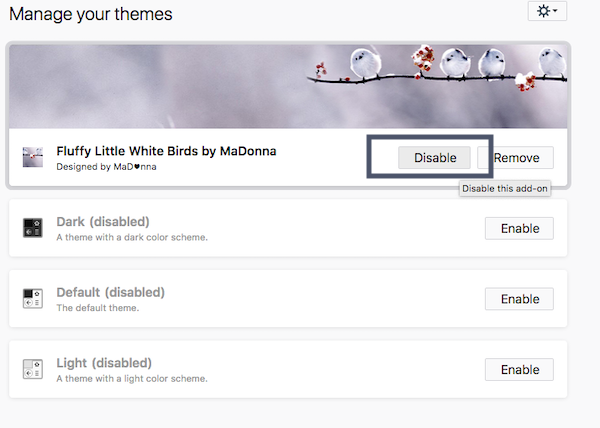
Wie bereits erwähnt, wenn Sie eine Erweiterung nicht installieren oder aktivieren können, bedeutet dies, dass sie nicht sicher ist. Firefox geht sehr streng mit Software von Drittanbietern um, die mit Firefox interagiert . Symbolleisten sind unter Erweiterungen verfügbar. Wenn Sie jedoch ein Add-On, eine Erweiterung oder ein Design nicht entfernen können, sehen wir uns an, was wir dagegen tun können:
Im abgesicherten Modus entfernen:(Remove in safe mode:)
- Starten Sie Firefox im abgesicherten Modus neu.(Firefox in Safe mode.)
- Gehen Sie zum Add-ons-Dashboard.
- Suchen Sie es und klicken Sie auf Entfernen.
Per Software installierte Erweiterungen deaktivieren(Disable extensions installed by software)
Wenn eine Software eine Erweiterung installiert hat, müssen Sie sie entweder mithilfe ihrer Konfiguration entfernen. Wenn es keine solche Option gibt, ist es am besten, sie zu deaktivieren. Gehen Sie zum Add-Ons- Dashboard, suchen Sie das Plugin und deaktivieren Sie es. Wenn das Deaktivieren im normalen Modus nicht funktioniert, deaktivieren Sie es im abgesicherten Modus(Safe Mode) oder mithilfe der Gruppenrichtlinie.(using Group Policy.)
Entfernen Sie manuell Erweiterungen, Add-Ons, Plug-ins und Symbolleisten(Manually Remove extensions, add-ons, plugins & toolbars)
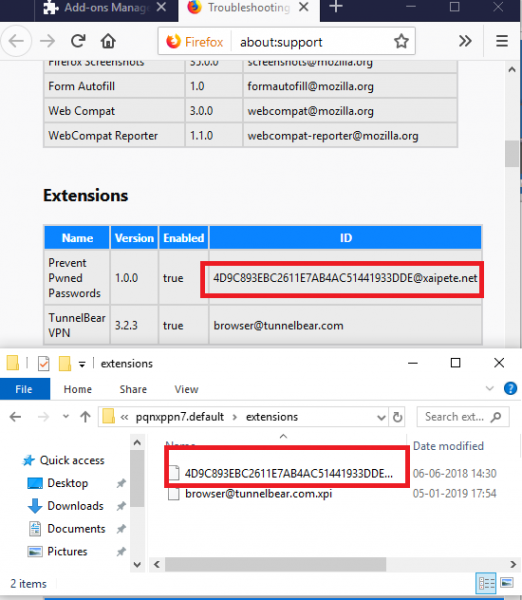
Dies ist der letzte Ausweg. Stellen Sie(Make) sicher, dass Ihr Firefox geschlossen ist, wenn Sie die Dateien endgültig löschen.
- Geben Sie about:support in die Adressleiste von Firefox ein und drücken Sie die Eingabetaste.
- Scrollen(Scroll) Sie nach unten, bis Sie den Abschnitt Erweiterungen finden.
- Suchen Sie diejenige, die Sie manuell entfernen möchten, und notieren Sie sich den ID-Wert.
- Öffnen Sie den Firefox-(Firefox Profile) Profilordner und wechseln Sie zum Erweiterungsordner. Diese enthält XPI-Dateien(XPI files) für jede Erweiterung und das auf Firefox installierte Design .
- Suchen Sie diejenige, die mit der oben notierten ID übereinstimmt.
- Lösche es.
6] Aktualisieren Sie den Grafiktreiber
Einige Erweiterungen verwenden Grafikkarte (Hardwarebeschleunigung) und WebGL , um ihre Funktionen zu beschleunigen. Stellen Sie(Make) sicher, dass die Grafiktreiber auf dem neuesten Stand sind, die Hardwarebeschleunigung aktiviert(Hardware Acceleration is enabled) ist und WebGL aktiviert ist. So aktivieren Sie WebGL(WebGL) -
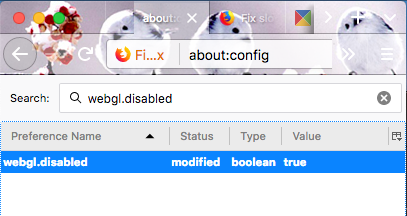
- Geben Sie in der Adressleiste about:config ein und akzeptieren Sie das Risikodialogfeld.
- Finden Sie webgl.disabled
- Doppelklicken Sie, um es einzuschalten.
7] Firefox Anti-Hijacking für die Suche(Search)
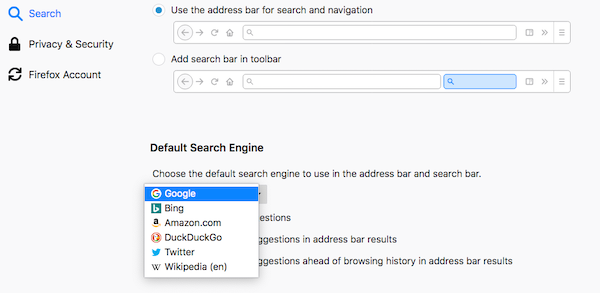
Manchmal entführen Software, Add-Ons und andere die Standardsuchmaschine von Firefox und ersetzen sie durch ihre eigene. Während Firefox vor einer solchen Änderung warnt , können Sie, falls Sie es nicht bemerkt haben, hier die Kontrolle zurückgewinnen
Zurücksetzen der automatischen Firefox-Suche(Firefox Automatic Search Reset)
- Gehen Sie zu den Einstellungen und suchen Sie nach dem Suchbereich(Search)
- Ändern Sie Ihre Standardsuchmaschine aus der Dropdown-Liste nach Ihren Wünschen.
Zurücksetzen der Benutzeranmeldung(User Opt-in Reset)
Wenn Firefox eine Entführung erkennt, sehen Sie im Fenster eine Option zum Zurücksetzen der Suche. Es wird Ihnen angeboten, die Änderung zu akzeptieren. Wenn Sie diese Änderungen nicht vorgenommen haben, lehnen Sie das Angebot unbedingt ab.
Stellen Sie zu guter Letzt immer sicher, dass Sie Absturzberichte an Firefox senden, was langfristig hilft.
Lassen Sie uns wissen, ob diese Tipps Ihnen geholfen haben, Probleme mit Add-Ons, Plugins oder unerwünschter Software zu beheben.(Let us know if these tips helped you to fix issues around add-ons, plugins or unwanted software.)
Related posts
Beheben Sie Firefox-Probleme und -Probleme auf einem Windows-PC
So beheben Sie, dass Firefox keine Videos abspielt (2022)
Fix Firefox reagiert nicht
Fix Firefox wird bereits ausgeführt
So beheben Sie, dass Firefox Seiten nicht lädt
So deaktivieren Sie die Wiederherstellung der Sitzung nach einem Absturz in Firefox
Fix: Vimeo funktioniert nicht in Chrome oder Firefox
Fix Firefox Rechtsklick funktioniert nicht
So deaktivieren Sie Firefox-Benachrichtigungen im Windows 10 Action Center
Firefox JSON Viewer funktioniert nicht; JSON-Daten können nicht angezeigt oder bearbeitet werden
So erlauben oder blockieren Sie die Installation von Add-Ons in Firefox
Google Chrome vs. Firefox Quantum für Windows PC
Wie behebt man, dass Twitter bei Firefox nicht geladen wird?
So speichern Sie Webseiten als PDF in Chrome oder Firefox
Videoformat oder MIME-Typ wird nicht unterstützt
Beheben Sie den MOZILLA_PKIX_ERROR_MITM_DETECTED-Fehler in Firefox
So synchronisieren Sie Tabs zwischen Edge-, Chrome- und Firefox-Browsern
Kein Ton auf YouTube in Firefox mit SoundFixer beheben
Lassen Sie Firefox die Mediensteuerung auf dem Sperrbildschirm von Windows 10 anzeigen
So deaktivieren Sie Nachrichten von Firefox im neuen Tab
